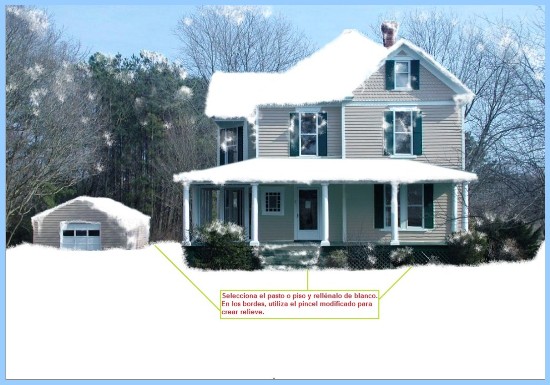Añade efecto de nieve a tus fotografías (Photoshop)
Te cansaste de ver los mismos paisajes en tus fotos?, quieres sorprender a tus amistades con algo ingenioso? soñaste ver tu casa después de una nevada? vamos anímense y lean (practiquen) el siguiente artículo.
PASO 1 - Escogemos nuestra imagen y la preparamos
Sal y tómale una foto a tu casa o edificio.
Y si no quieres levantarte de la silla, busca alguna fotografía en los sitios habituales y llévala a tu Photoshop.
Duplica la capa Fondo.
Sobre la capa duplicada, ajusta Brillo/Contraste o Tono/Saturación en caso de necesitarlo para quitarle un poco de luminosidad.
Si no lo requiere. Sáltate al próximo paso.
PASO 2 - Filtro fotográfico manual frío
En este paso aplicaremos un Filtro fotográfico frío. Pero lo haremos de manera manual, para escoger a gusto las tonalidades de los colores.
Doble click sobre la capa duplicada (Capa 2, a partir de aquí) y en Estilo de Capa tildaremos Superposición de degradado.
En sus opciones, escogemos Modo de fusión Luz suave, Opacidad 50%
Estilo Lineal, Escala de 100px.
Hacemos doble click sobre el color de degradado para editarlo.
De cada lado escogemos el color azúl. En la izquierda, un tono opaco y más obscuro. Del otro lado, uno más vivo y claro. Usa la captura como referencia.
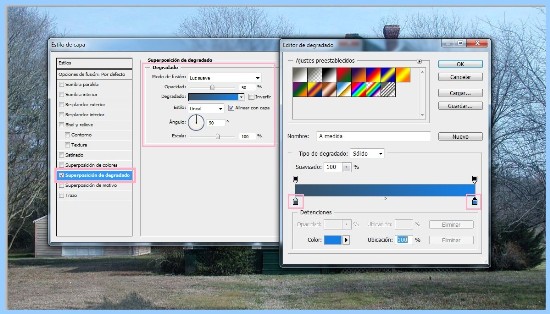
Creamos el filtro de fotografía manualmente.
PASO 3 - Creando nuestra nieve
Ahora seleccionaremos el área donde se acumulará la nieve. Por ahora nos ocuparemos de las partes altas, así que iremos por el techo.
Creamos una nueva capa.
Escogemos la herramienta Pluma y trazamos un outline del techo como el que se muestra en la captura siguiente.
Las líneas rosadas son las guías.
Del pasto y otras superficies nos ocuparemos luego.
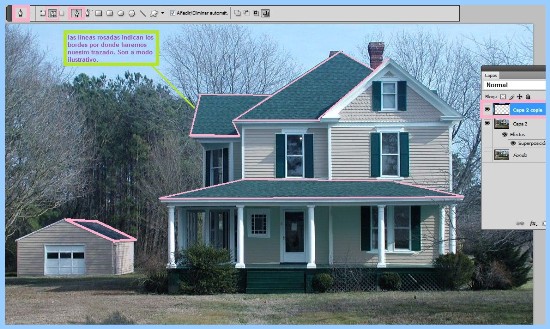
Pasaremos nuestro trazado a selección de la siguiente forma:
Abrimos la ventana de Trazados. Menú > Ventana > Trazados.
Hacemos click secundario sobre el rectángulo gris que identifica al trazado y escogemos Hacer selección.
En Interpretar ponemos un valor de 1px en Radio a desvanecer.
En Operación tildamos Selección nueva.
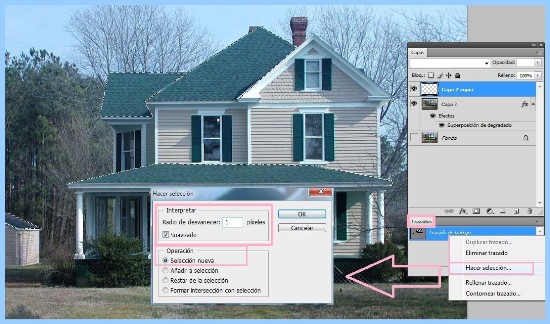
Rellenamos la selección que nos ha quedado con un color blanco. Con esto tendremos la capa base de nuestra nieve sobre los techos.

PASO 4 - Pincel de nieve para los bordes
Antes de seguir con el dibujado de la nieve, nos deshacemos de la selección presionando CTRL + D.
Y ahora dibujaremos sobre los bordes de las áreas blancas que hemos pintado anteriormente. Esto es para crear el efecto de derrumbamiento y de amontonamiento de nieve. Fundamental para agregar algo de realismo.
Escogemos el Pincel Splatter/Salpicaduras 27.
Entramos en el menú de opciones de pincel y tildamos la opción Dispersión.
Le ponemos un valor de 56%, Control desactivado, Cantidad
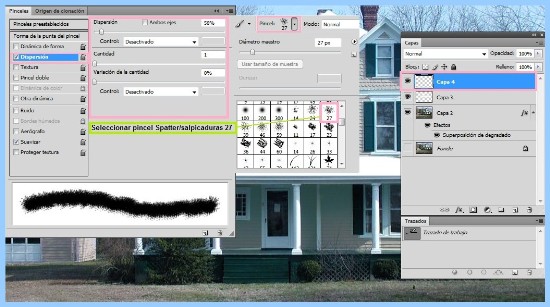
Pintamos sobre los bordes de los diferentes tejados.
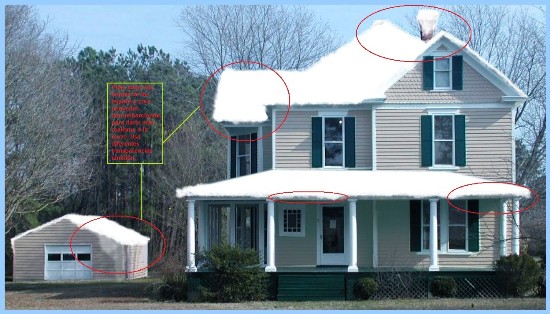
Seguimos pintando la nieve caída sobre los árboles, el piso, las ventanas, etc.
Aquí puedes seguir en la capa anterior o crear otras. Esto según el orden que le quieras dar. Siempre es bueno hacerlo sobre capas diferentes para no generar destrucción de la imagen.
Prueba con diferentes opacidades y tamaños.
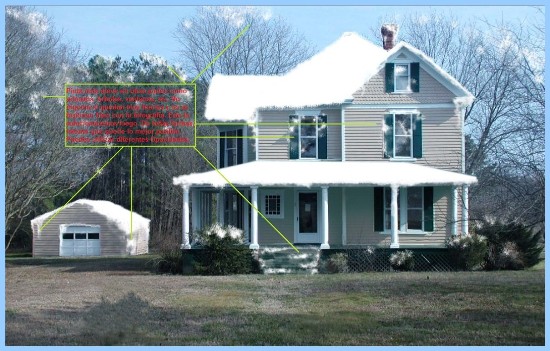
Por último en este largo paso, pintamos el pasto o piso de blanco. Todo lugar donde crees que debería haber nieve, debe ser pintado. La cantidad la manejas tu.
Como donde yo vivo no hay nevadas, he exagerado la cantidad. Sí. Es algo así como el síndrome del dibujante oriental que le hace enormes ojos y curvas a sus personajes.